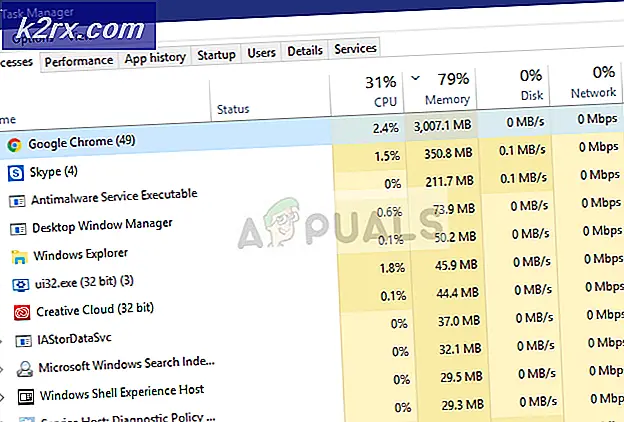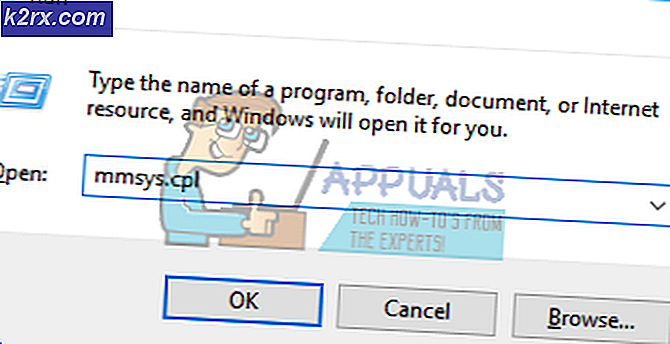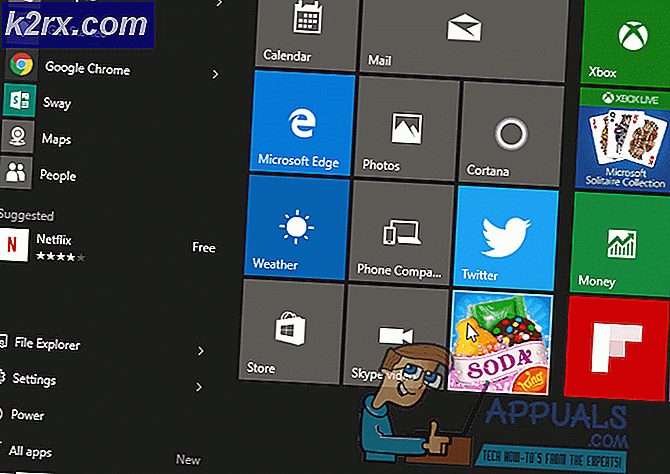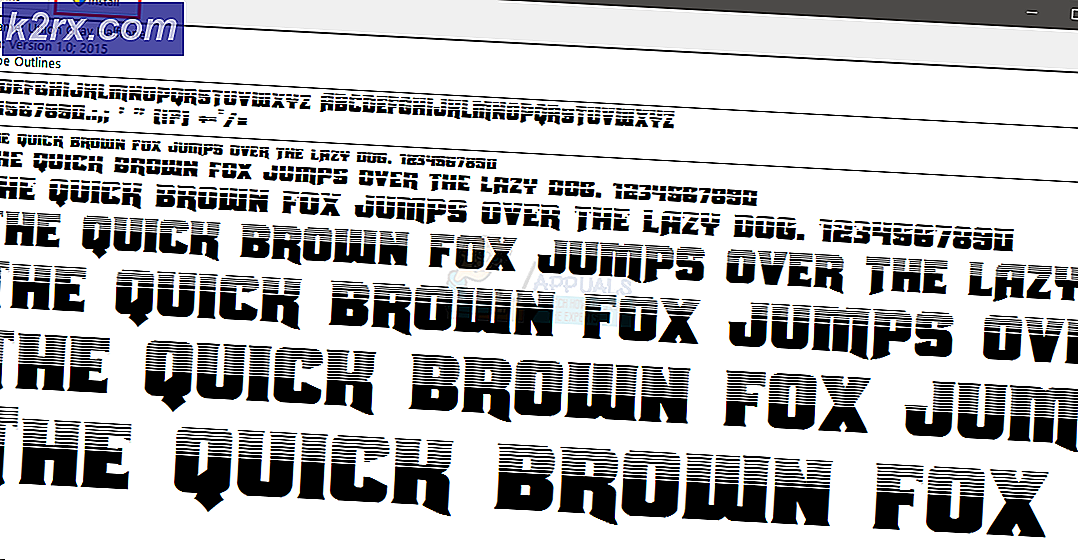Call of Duty Warzone Crashing? Slik løser du problemet
Det nylig ankomne tilskuddet til den stadig økende listen over Battle Royale-spill, Call of Duty Warzone blir rapportert for å ha noen få problemer. Et av problemene brukerne opplever er tilfeldig krasj av spillet. I henhold til brukerne krasjer spillet for dem i hovedmenyen, mens andre får oppleve dette under opplæringsveiledningen. Noen brukere får til og med en blå skjerm når de spiller spillet. Likevel vil vi vise deg hvordan du løser dette problemet i denne artikkelen, slik at du kan komme tilbake til spilløkten din.
Før vi går inn på de mulige løsningene for problemet, la oss først snakke om årsakene til nevnte problem. Problemet ser ikke ut til å være utløst av en spesifikk grunn, men det kan være forårsaket av forskjellige muligheter. Først og fremst er den mest åpenbare årsaken som er rapportert grafikkdrivere. Som det viser seg, skyldes problemet tilfeldigvis en foreldet versjon av grafikkdriverne som er tilstede på datamaskinen din. Oppdatering av driveren til den siste tilgjengelige versjonen ser ut til å løse problemet for noen brukere. Videre kan prioriteten til Call of Duty Warzone-prosessen også utløse problemet. Å sette prioriteten til normal har løst problemet for noen mennesker. Annet enn det, kan problemet også skyldes NVIDIA-overlegg i tillegg til et problem med Blizzard-kontoen din. I så fall synes det å være en løsning å logge ut og tilbake.
Det anbefales at du sørger for at tredjeparts antivirusprogramvare ikke forårsaker et problem før du dykker inn i de mulige løsningene nedenfor. Derfor anbefaler vi at du slår av antivirusprogrammet en stund hvis du har noe på systemet. Dette vil eliminere muligheten for at spillet krasjer på grunn av en intervensjon initiert av antiviruspakken. Hvis du ikke er sikker på hvordan du slår av antivirusprogrammet, kan du gå til slå av antivirusprogrammet artikkelen til stede på nettstedet vårt som vil lede deg gjennom.
Oppdaterer grafikkdrivere
Som det viser seg, ser det ut til at en av de mest rapporterte årsakene til krasj er en utdatert driver som du bruker systemet ditt med. Grafikkdrivere gir stabilitetsreparasjoner og forbedringer slik at du kan nyte de nyere spillene dine uten forstyrrelser. Derfor er det første du må gjøre når du møter nevnte problem, å laste ned den nyeste driveren som er tilgjengelig for GPUen din og installere den.
Hvis du bruker Nvidia, kan du enkelt oppdatere grafikkdriveren til den nyeste versjonen via GeForce Experience-programvaren. Hvis du ikke har det installert på systemet ditt, gå til nettstedet deres og last ned den nyeste driveren som er tilgjengelig derfra.
For AMD-brukere kan du oppdatere driveren fra AMD Radeon Software. Hvis du ikke har den installert, kan du gå til deres offisiell side og last ned den nyeste driveren for GPUen din derfra.
Senk prosessens prioritet
En annen årsak til krasj ser ut til å være en høyere prioritet i spillprosessen. Å ha høy prioritet lar en prosess bruke mer CPU og minne enn de vanlige prosessene. Av en eller annen grunn forårsaker dette imidlertid at spillet til tider krasjer. Som standard er spillet satt til å ha høy prioritet i oppgavebehandling. For å løse dette problemet, må du senke prioriteten til spillets prosess i Oppgavebehandling. Slik gjør du det:
- Høyreklikk på oppgavelinjen og velg Oppgavebehandling fra listen.
- Når du åpner Oppgavebehandling, vil du få vist listen over Prosesser som for øyeblikket kjører. Bytt til Detaljer fanen.
- Finn spillets prosess og deretter Høyreklikk på den. Flytt markøren til Still prioritet og velg deretter Vanlig.
- Klikk Endre prioritet spurte en gang om bekreftelsen.
- Ferdig, du har vellykket endret spillets prioritet. Lukk spillet og start det igjen for å se om det fungerer (sørg for at prioriteten fortsatt er satt til Normal etter at du åpner spillet igjen).
Deaktiver Nvidia Overlay i spillet
Det viser seg at Nvidia-overlegg i spillet også får spillet til å krasje for nå. Derfor må du deaktivere overlegget i spillet i Nvidia GeForce Experience-innstillingene til det er løst. Dette er ganske enkelt å gjøre. Slik gjør du det:
- Åpne opp Geforce Erfaring på systemet ditt.
- Når programvaren lastes opp, klikker du på Innstillinger ikonet øverst til høyre (venstre til profilens avatar).
- Dette vil ta deg til Generell kategorien innstillinger.
- Der, under Språk overskrift, vil du bli vist Overlegg i spillet alternativ.
- Slå den av ved å klikke på lysbildet.
- Når overlegget i spillet er deaktivert, lukker du vinduet.
- Lukk spillet og åpne det igjen.
- Se om det fungerer.
Øk den virtuelle minnestørrelsen
I noen tilfeller kan problemet skyldes utilstrekkelig virtuell minnestørrelse på stasjonen der spillet ditt er installert. Virtuelt minne er i utgangspunktet den spesifikke størrelsen på harddisken som datamaskinen bruker som om den var RAM. Dette kalles en personsøkerfil. Derfor må du øke sidestørrelsen på stasjonen der spillet er installert. Slik gjør du dette:
- Gå til din Desktop, høyreklikk på Datamaskinen min ikonet og klikk Eiendommer fra listen.
- Klikk på på venstre side Avansert system innstillinger alternativet for å bli ført til de avanserte innstillingene.
- Nå, i System egenskaper vindu, bytt til Avansert fanen.
- Under Opptreden, Klikk på Innstillinger knapp.
- Der, igjen, bytt til Avansert fanen.
- Nå under Virtuell hukommelse, Klikk på Endring knapp.
- Forsikre deg om atAutomatisk få til personsøk filer størrelse for alle stasjonerAlternativet er ikke merket av.
- Også, fremheve stasjonen hvor spillet ditt er installert. Deretter klikker du på Tilpasset størrelse alternativ.
- Forsikre deg om at forskjellen mellom opprinnelig størrelse og maksimal størrelse er mer enn 2 GB dvs 2048 MB.
- Klikk på Sett og deretter på OK knapp.
- Klikk på OK på nytt og start deretter systemet på nytt.
- Når datamaskinen din starter opp igjen, kan du starte spillet og se om problemet vedvarer.
Endrer kjørbart navn
I noen tilfeller kan feilen motvirkes ved å endre det kjørbare navnet mens spillet har blitt lansert. Følg trinnene nedenfor for å gjøre dette.
- Start Call of Duty Modern Warzone.
- Vent til spillet kommer inn i menyen, og minimer det.
- Naviger til hovedspillmappen og høyreklikk på den viktigste kjørbare filen.
Merk:Husk at du bør ha “Filnavnutvidelser”Kryss av før du fortsetter. - Endre navnet på den kjørbare filen til “ModernWarfare.exe1” fra “ModernWarfare.exe”.
- Dette vil forhindre at krasj skjer under spillet, og etter endt tilbakestilling av denne endringen slik at spillet kan lanseres neste gang.
- Du kan også gjøre alt dette mye lettere ved å bruke følgende skript som er laget av Daddledore til en Reddit-bruker.
:: Enkelt skript for å gi nytt navn til filen ModernWarfare.exe til ModernWarfare1.exe for å forhindre krasj @ECHO av :: Endre installasjonsstien din her set place = C: \ Games \ Call of Duty Modern Warfare sett PROCNAME = "ModernWarfare.exe": initialbattlenet VALG / M "Start Battle.Net Client?" if "% ERRORLEVEL%" == "1" GOTO startbattlenet if "% ERRORLEVEL%" == "2" echo Hvorfor klikker du meg da? goto exitscript: startbattlenet Echo Start Battle.net ... "% place% \ Modern Warfare Launcher.exe" @ping -n 5 localhost> nul cls: checkstart TaskList | Finn "Blizzard Battle.net App"> NUL || Hvis Errorlevel 1 Gå til startspill Gå til sjekkstart: startgame ekko sjekke spillstatus ... oppgaveliste / FI "IMAGENAME eq% PROCNAME% *" 2> NUL | finn / I / N% PROCNAME%> NUL hvis "% ERRORLEVEL%" == "0" (Gå til gameruns) cls Gå til startspill: exitgame VALG / M "Har du sluttet å spille?" if "% ERRORLEVEL%" == "1" GOTO gamequits if "% ERRORLEVEL%" == "2" GOTO exitgame @PAUSE: gameruns @ping -n 5 localhost> nul ren "% place% \ ModernWarfare.exe" ModernWarfare1. exe> nul hvis eksisterer "% place% \ ModernWarfare1.exe" goto startrenameok echo Ups, noe gikk galt. La oss prøve det igjen @pause goto startgame: startrenameok cls ECHO File omdøpt vellykket! ECHO Ha det gøy å spille @ping -n 5 localhost> nul cls GOTO exitgame: gamequits ren "% place% \ ModernWarfare1.exe" ModernWarfare.exe> nul if exist "% place% \ ModernWarfare.exe" goto quitrenameok echo Ups, noe gikk feil. La oss prøve det igjen for startgame: quitrenameok cls ECHO File omdøpt vellykket! ECHO Jeg håper det var gøy. GOTO exitscript: exitscript echo. echo Script vil bli avsluttet ... @ping -n 3 localhost> nul exit
- Sørg for å endre “Installasjonssti” i fjerde linje i skriptet til din egen installasjonsbane.
Merk: Hvis ingenting annet fungerer, kan du prøve å opprette en ny brukerkonto, få spillet gjenkjent fra forrige installasjonsbane og sjekke om problemet fortsatt vedvarer.